Você precisa de uma conta comercial verificada do Meta/Facebook para usar este recurso.
Os fluxos do WhatsApp são interações baseadas em formulários dentro do WhatsApp que tornam fácil e intuitivo para seus clientes fornecerem as informações de que você precisa para atendê-los da melhor maneira.
Os fluxos do WhatsApp podem ser usados em duas seções diferentes da sua conta Userlike:
- No seu canal do WhatsApp, que você usa para solicitações de suporte.
- No seu canal de campanha do WhatsApp, que você usa para seus boletins informativos ou outras formas de comunicação proativa.
- Use-o dentro do canal de campanha, para coletar informações de pessoas que se inscrevem nas suas campanhas.
- Use-o dentro dos seus modelos de campanha para coletar informações de um grande número de assinantes da campanha.
Criando fluxos
O processo de criação de fluxos do WhatsApp é o mesmo para ambas as variantes descritas acima. Abaixo, mostraremos os passos individuais para criar um fluxo.
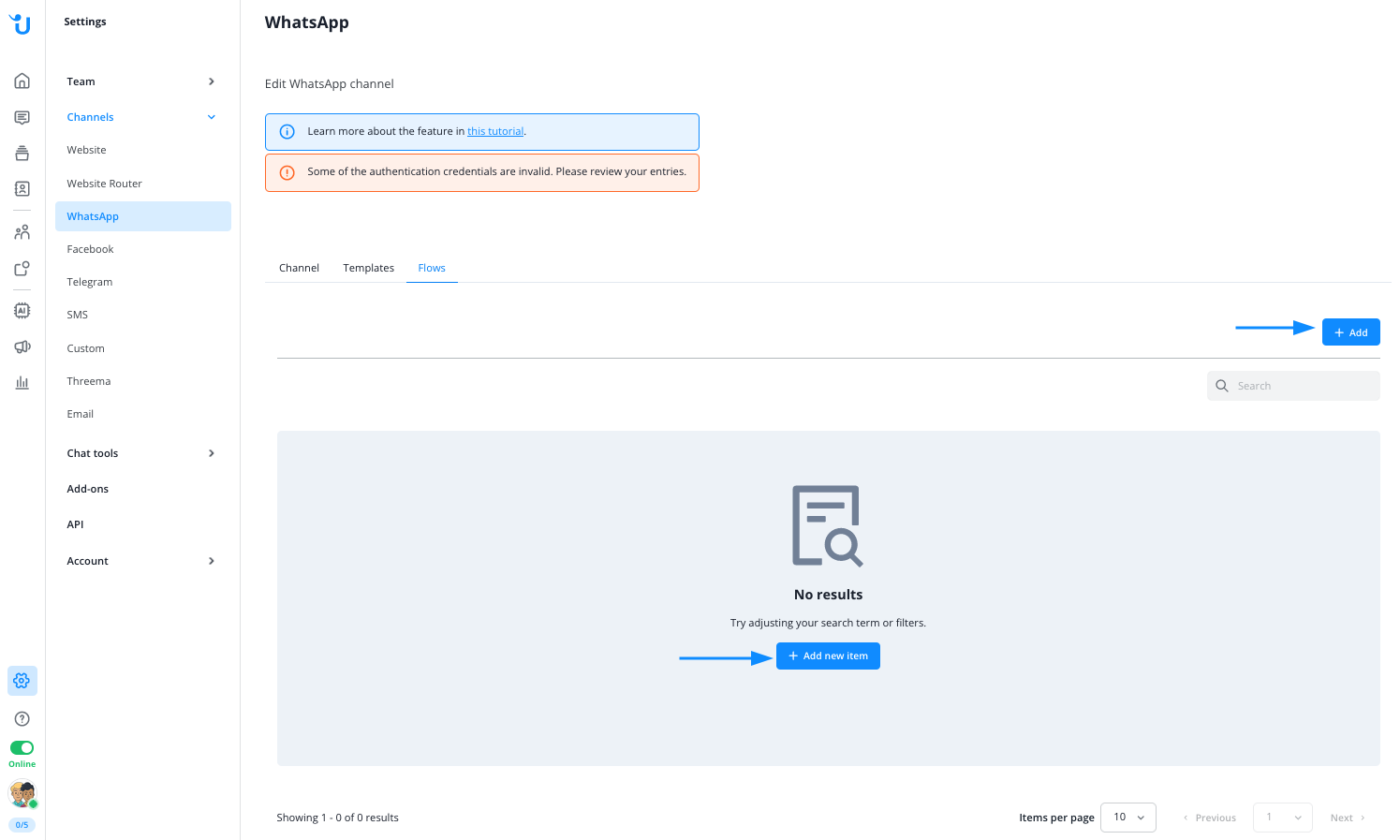
Crie um novo fluxo em seu canal regular do WhatsApp…
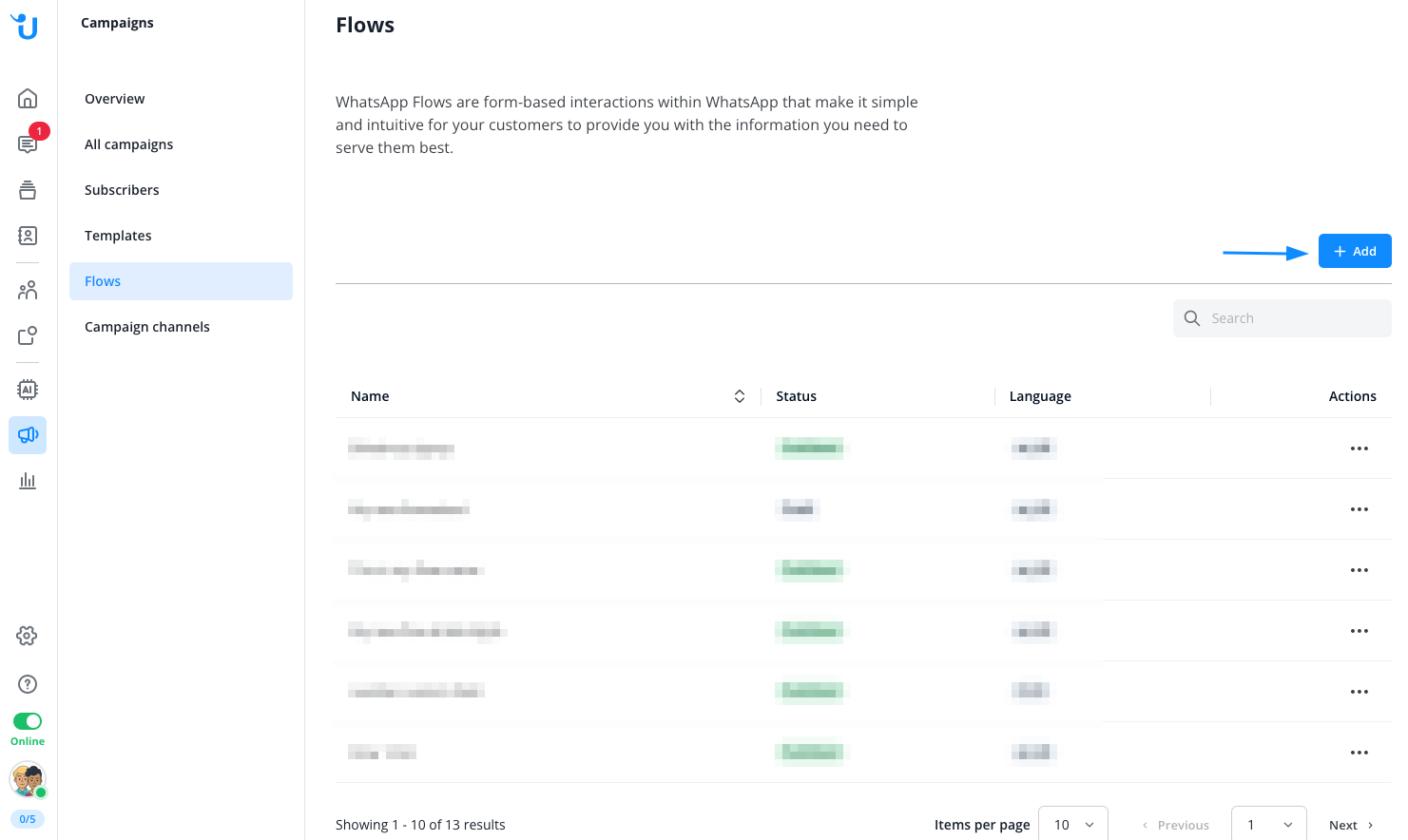
...ou dentro da sua área de campanha do WhatsApp.
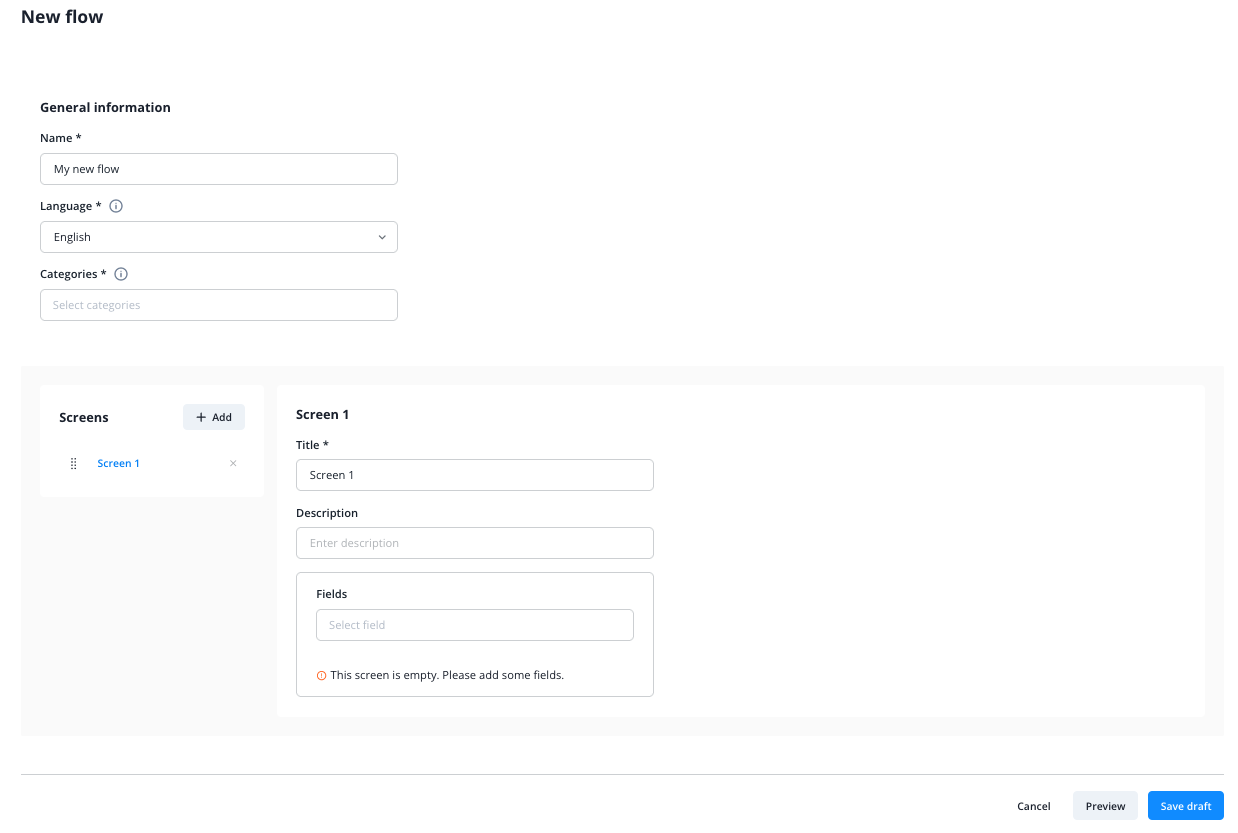
Atribua
- nome interno
- idioma (o fluxo será automaticamente traduzido para o idioma selecionado)
- categoria (estas categorias são definidas pelo WhatsApp. Pelo menos uma categoria deve ser selecionada.)
para este fluxo.
Você também pode usar múltiplas categorias ao mesmo tempo, por exemplo, se você quiser usar o fluxo para diferentes propósitos. As categorias são fornecidas e gerenciadas pela Meta.
Você pode criar uma ou mais telas. As telas são páginas individuais do fluxo de trabalho onde você pode coletar os dados desejados do cliente. Organize as telas de acordo com suas preferências, arrastando e soltando-as com o mouse.
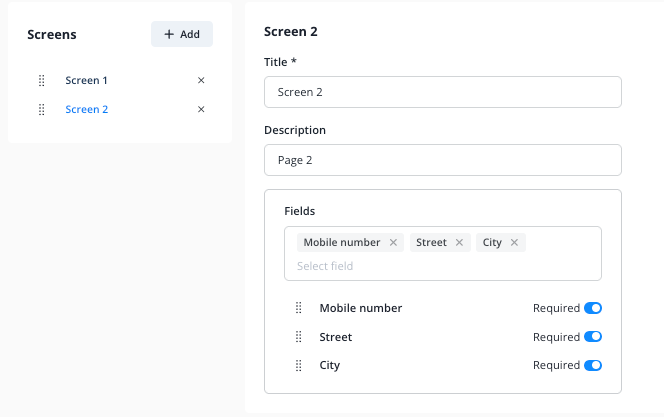
Dê a cada tela um título e, se achar necessário, uma descrição. Em seguida, selecione um ou mais campos de dados que gostaria de consultar de seus clientes. Você também pode organizar a ordem deles de acordo com suas preferências, arrastando-os com o mouse.
Certifique-se de que as opções não excedem os 30 caracteres.
Você pode escolher entre os seguintes campos:
- Nome
- Endereço de email
- Número de telefone
- Número de celular
- Cidade
- Rua
- País
- Idioma
- Saudação
- Gênero
- Número do cliente
- Empresa
Você também pode usar seus próprios campos personalizados. Aprenda como criá-los aqui.
Depois de terminar de criar o fluxo, você pode pré-visualizá-lo clicando no botão correspondente no canto inferior direito do site. A pré-visualização é fornecida diretamente pela Meta e abre em uma nova janela do navegador.
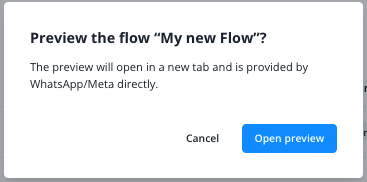
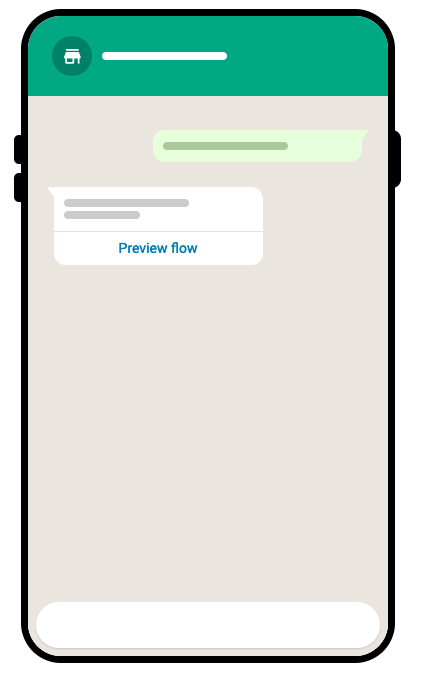
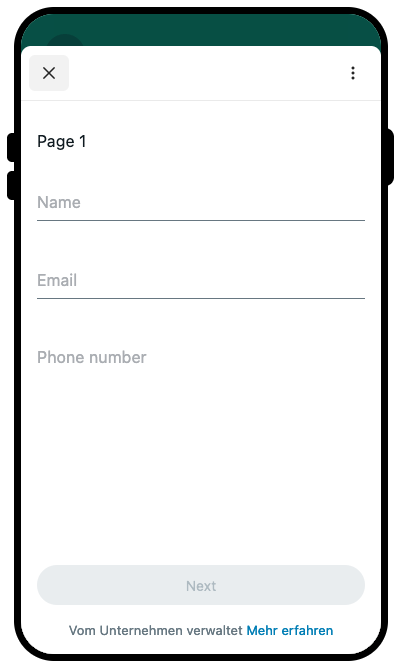
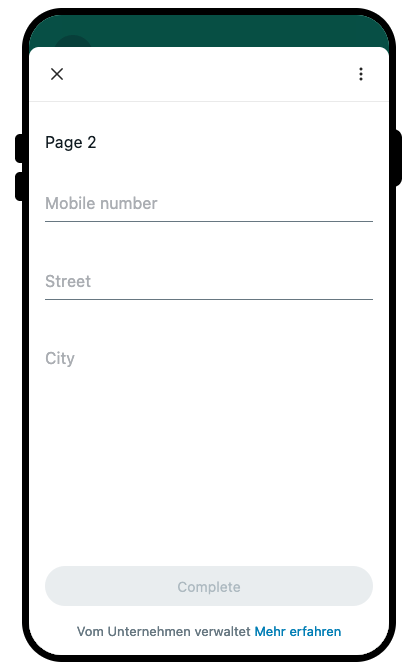
Por favor, note que a pré-visualização pode ser ligeiramente diferente da visualização final no celular do seu cliente.
Se você estiver satisfeito com o resultado, salve o fluxo no canto inferior direito.
Ele então aparecerá na lista de fluxos.
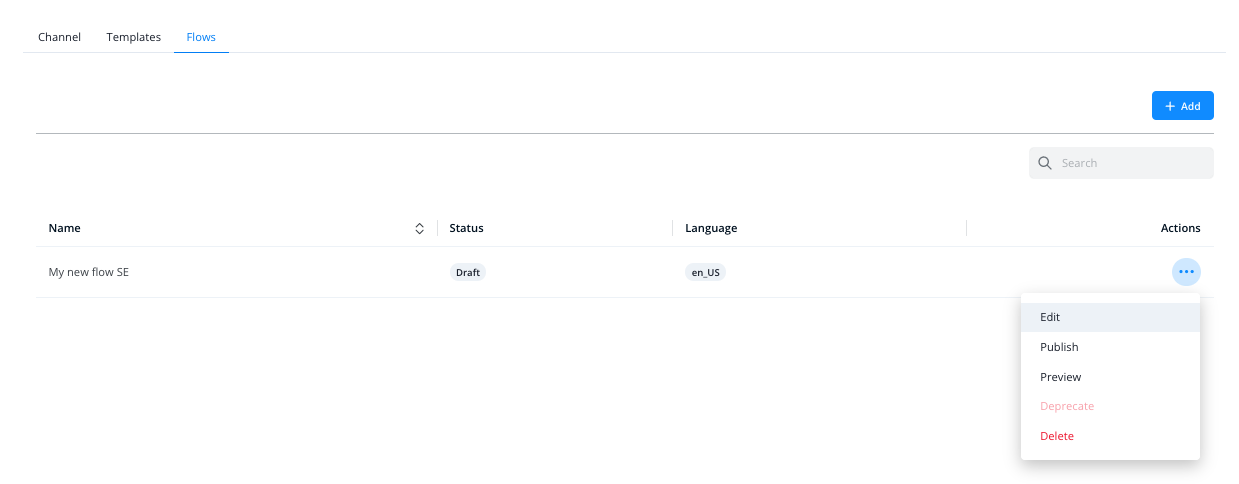
No menu à direita, você pode editar o fluxo a qualquer momento, desde que ele não tenha sido publicado. Você também pode pré-visualizar o fluxo novamente ou excluí-lo.
Você precisa publicar um fluxo antes de poder usá-lo. Tenha em mente que depois de publicar o fluxo, você não pode mais editá-lo.
Usando um fluxo criado e publicado
Você pode usar seus fluxos dentro de modelos de mensagens do WhatsApp ou modelos de campanhas do WhatsApp. Para fazer isso, selecione o fluxo desejado na seção "Botão" ao criar o modelo. Quando seu cliente clica no botão, o fluxo é acionado automaticamente.
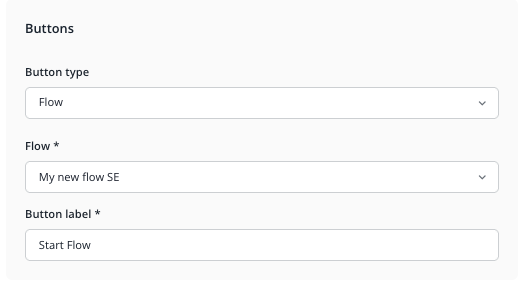
Usando o fluxo para coletar informações do cliente durante o cadastro
Você também pode usar um fluxo para solicitar diretamente dados do usuário durante o processo de registro para o seu canal de campanha.
Para fazer isso, selecione o fluxo desejado na seção "Consentimento de Inscrição" ao criar o canal de campanha.
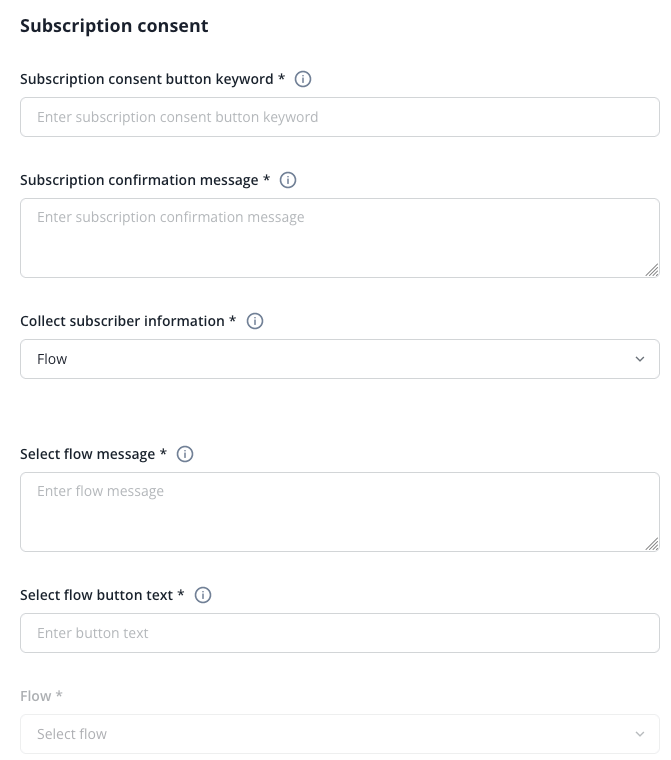
Uso de um fluxo durante um chat ao vivo
Dentro das conversas do whatsapp, você pode enviar tanto macros de chat quanto modelos de WhatsApp contendo um fluxo diretamente do Centro de Mensagens para seus clientes clicando no ícone destacado.
Fluxos do WhatsApp não estão disponíveis para conversas em outros canais como o chat do site, Telegram e outros. Neste caso, apenas as macros de chat estão disponíveis.
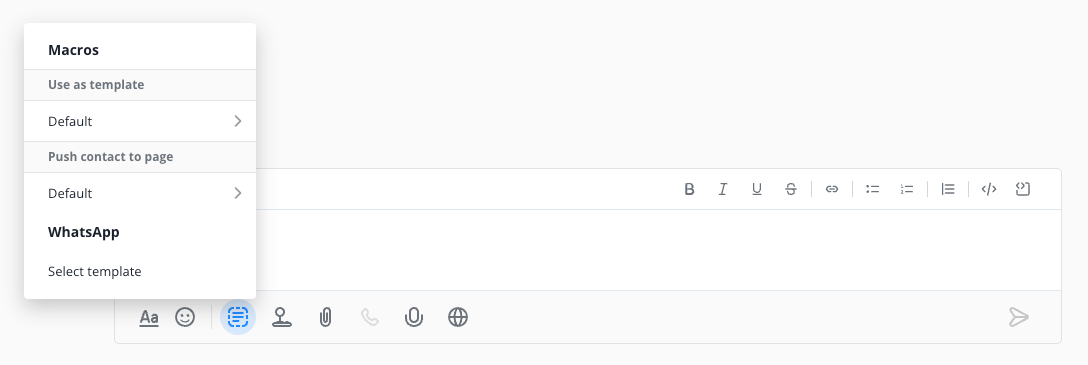
Read in English: https://docs.userlike.com/features/whatsapp-campaigns/whatsapp-flows
